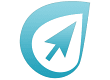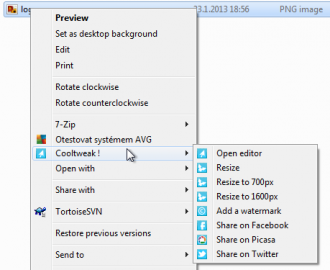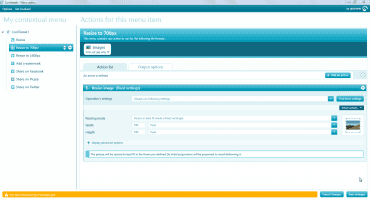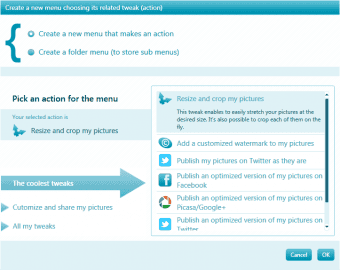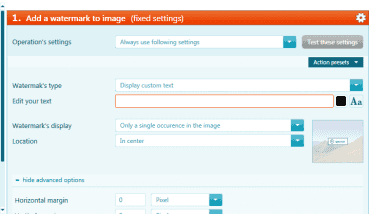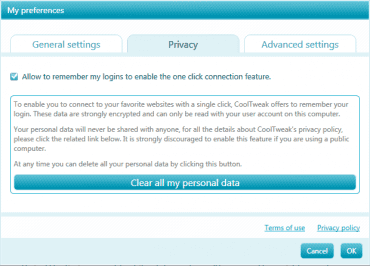Grafické editory dnes nabízejí spoustu funkcí, ale prováděné úkony s obrázky jsou často velmi jednoduché a opakující se. V takových případech je spouštění propracovaných editorů přímo zbytečné. Snadnější a velmi elegantní možnost nabízí aplikace CoolTweak, která vám umožní provádět jednoduché operace přímo z kontextové nabídky souboru v Průzkumníku Windows.
Ovládání z kontextové nabídky
Jakmile aplikaci po stažení nainstalujete, nebudete o ní na první pohled ani vědět, protože se nebude nacházet na hlavním panelu a ani v oznamovací oblasti. Pokud však na kterýkoliv soubor v počítači kliknete pravým tlačítkem myši, naleznete v menu novou nabídku s názvem CoolTweak. V ní jsou sdruženy všechny vytvořené příkazy, kterými můžete soubory zpracovávat.
Možnosti v kontextové nabídce obrázku
Aby vám autoři aplikaci ihned ukázali, k čemu je aplikace dobrá, připravili hned několik možností, které můžete i bez nastavení vyzkoušet. Mezi nimi najdete možnost změnit velikost obrázků, přidat vodoznak, nebo sdílet na Facebooku, Picase a Twitteru. Spuštění těchto funkcí je velmi jednoduché. Stačí vybrat jeden nebo více obrázků, najít v kontextové nabídce příslušnou funkci a kliknout. Pak se akce spustí a je aplikována na všechny vybrané soubory. Akce se provede celá automaticky, nebo v případě, že vyžaduje další upřesnění, zobrazí dialog, ve kterém vyplníte potřebné údaje.
Vytvoření vlastních funkcí
Přednastavené položky v nabídce aplikace slouží k demonstraci toho, co aplikace dokáže. Každý má však jiné potřeby. Celou nabídku si můžete libovolně upravit, vytvořit jiné funkce a případně odebrat ty, které nebudete používat.
Do hlavního okna aplikace získáte přístup rovněž prostřednictvím kontextové nabídky. Stačí kliknout na první položku s názvem Open editor. Poté je zobrazeno okno, díky kterému si budete moci nabídku dokonale přizpůsobit.
Hlavní okno programu při úpravě jedné z funkcí
V levé části okna je vidět aktuální podoba kontextové nabídky, v pravé části pak můžete upravovat vybranou položku. V seznamu stačí označit konkrétní položku a můžete ji začít upravovat. Prostřednictvím ikony ozubeného kola můžete měnit název položky, ikonu nebo ji třeba odstranit. Tažením za ikonu šipek pak lze měnit pořadí funkcí v nabídce.
Jakmile je vybrána jakákoliv položka v levé části okna, v pravé jsou zobrazeny možnosti funkcí, které tato položka reprezentuje. Takto můžete upravit již existující funkci, nebo založit úplně novou, kterou si nakonfigurujete od začátku až do konce. Tuto možnost najdete opět po kliknutí na ozubené kolo celé skupiny. Máte přitom možnost vytvořit si buď funkci, nebo podskupinu.
Vytvoření nové položky v kontextové nabídce
Abyste měli vytvoření nové funkce co nejjednodušší, můžete si vybrat z několika přichystaných případů, z nichž každý nastaví to nejdůležitější, a vy pak jen doladíte detaily.
Nabídka funkcí
CoolTweak nabízí uživatelům 3 základní funkce: změnu velikosti, vložení vodoznaku do obrázku a sdílení. Všechny pak disponují několika parametry, které můžete u nich upravit. Vždy můžete navíc zvolit, zda mají být některé parametry stále stejné, nebo je uživatel pokaždé vyzván k jejich zadání.
U možnosti změny velikosti můžete zadat rozlišení, na které bude obrázek upraven. Přitom můžete rovněž zvolit omezení, která zabrání této změně. Lze například zakázat, aby byl obrázek zvětšován, pokud daného rozlišení nedosahuje, či naopak. S těmito možnostmi můžete vytvořit funkci například pro zmenšení fotografií třeba pro poslání emailem. Díky možnostem programu však můžete vytvořit i univerzální funkci, která uživatele pokaždé vyzve, aby zadal rozlišení, které si přeje. Tím nebude omezen na předem definované hodnoty.
Pro ochranu vašich fotografií můžete využít možnost vložení vodoznaku. Aplikace nabízí jak vložení textu, tak i vámi zvoleného obrázku. Přitom si můžete určit pozici i počet opakování tohoto ochranného prvku. Z pokročilých možností nechybí odsazení, průhlednost a také možnost natočení.
Možnosti vložení vodoznaku do fotek
Drobná nastavení, jako je třeba název alba, nabízejí i možnosti sdílení na Facebooku, Picase a Twitteru.
Veškeré zpracované soubory pak můžete také změnit při výstupu. Můžete je nechat přesunout do jiné složky nebo přejmenovat s různým nastavením.
Nechybí ani možnost zřetězení více akcí do jedné funkce. Pro sdílení můžete například nadefinovat nejdříve zmenšení fotografií a pak následné nahrání na webovou stránku.
Nastavení aplikace umožňuje smazání všech vložených soukromých dat
Rychle a jednoduše s jakýmkoliv obrázkem
Aplikace CoolTweak je k dispozici zcela zdarma. Češtinou zatím vybavena není, ovšem i se základní angličtinou budete aplikaci rozumět. Ačkoliv jí chybí pokročilé možnosti, jako je konverze souborů či automatické vylepšení, bez problémů zvládá to, co uživatelé provádějí s fotkami nejčastěji – tedy změnu velikosti, sdílení na sociálních sítích a vložení vodoznaku. Jakmile možnosti aplikace jednou nastavíte, budete moci provádět vybrané operace přímo z kontextové nabídky, což vaši práci velmi zjednoduší a zrychlí. Nebojte se této novinky a vyzkoušejte zbrusu nový způsob rychlé úpravy obrázků.